1、打开Microsoft Edge浏览器,点击右上角的三个横点图标;
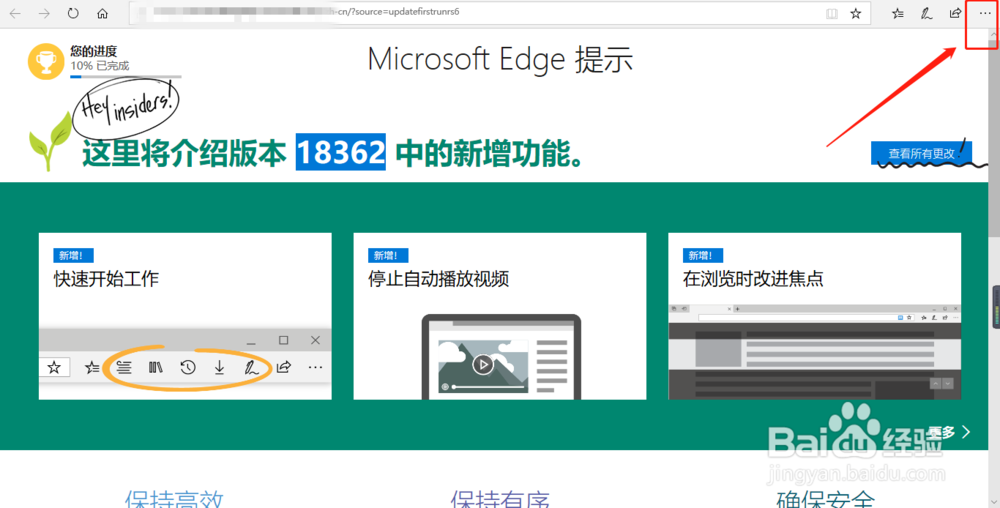
2、在弹出菜单中,点击设置功能;
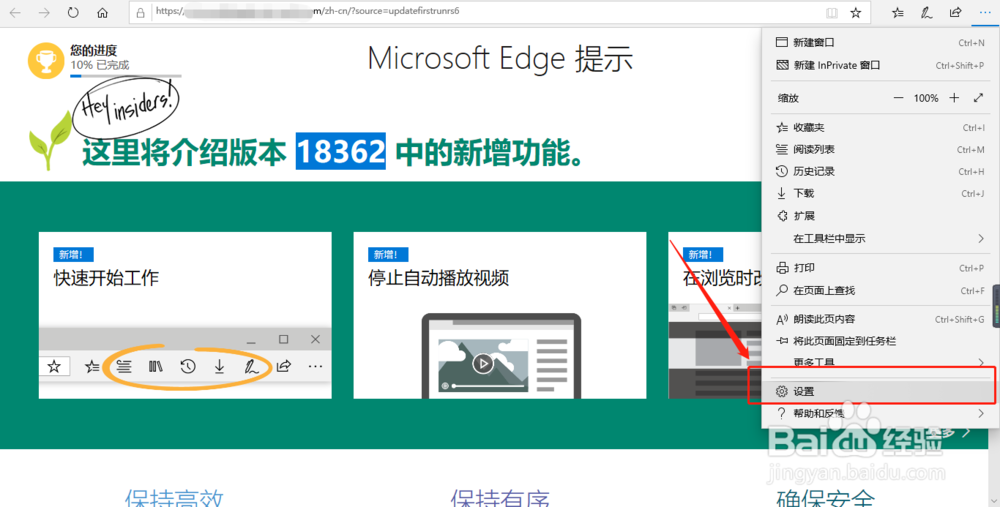
3、在侧边弹出的设置菜单中,默认打开常规选项,点击导入或导出按钮;
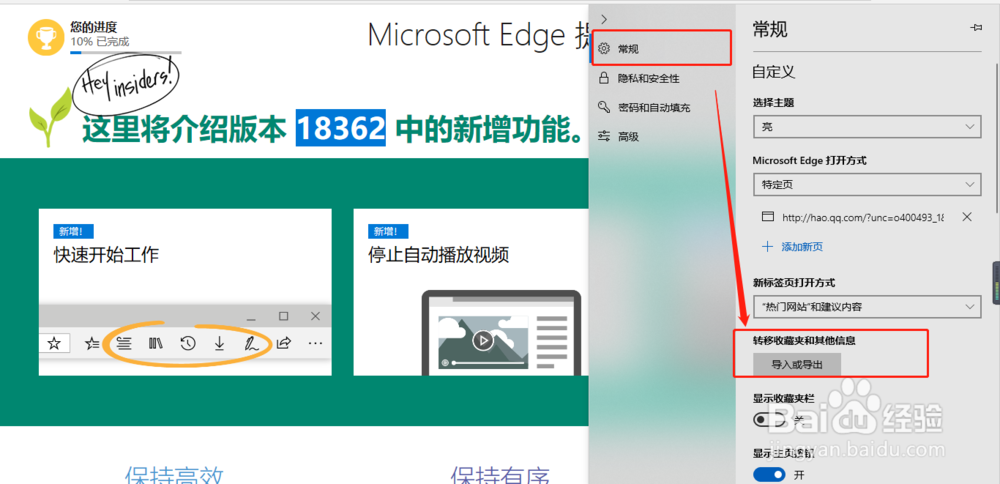
4、再选择chrome选项,点击导入按钮;
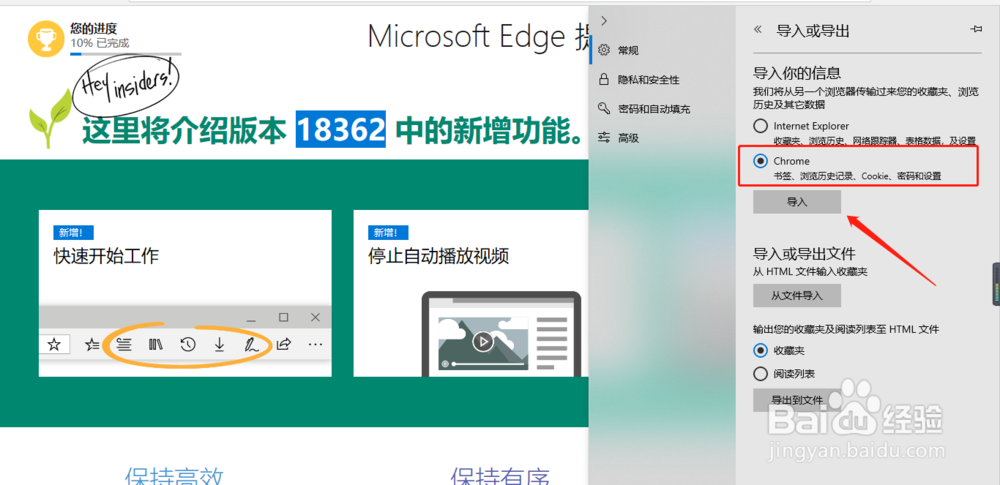
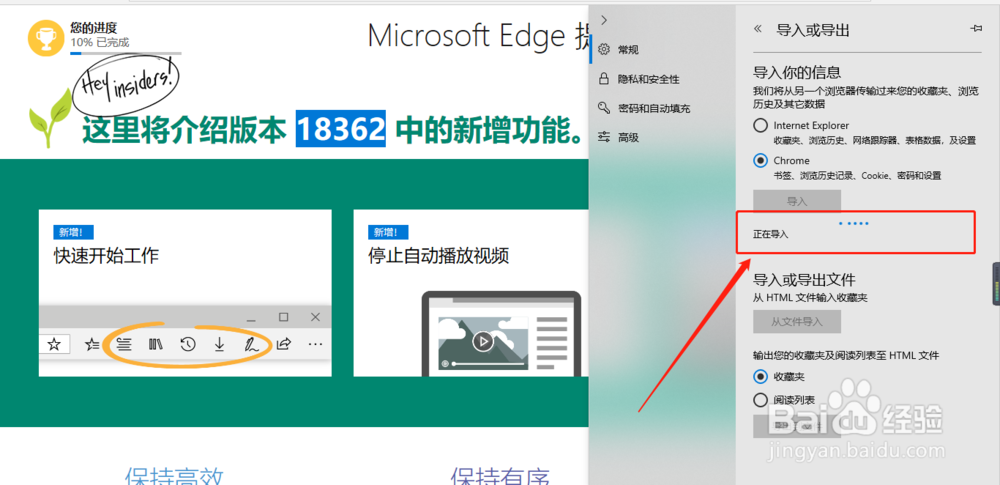
5、提示全部完成后,点击查看导入的收藏夹进行查看;打开收藏夹后,可以看到从chrome导入的菜单;点击“>”可以展开导入具体详情;
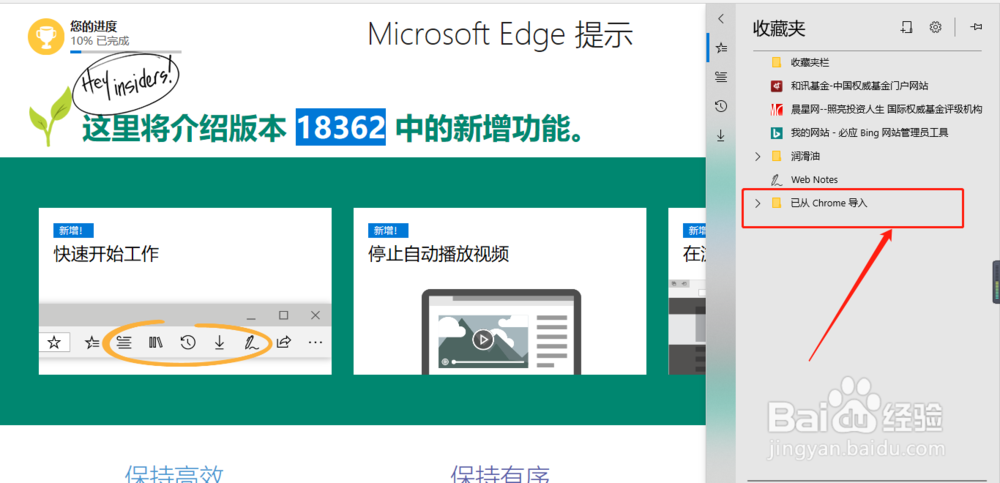
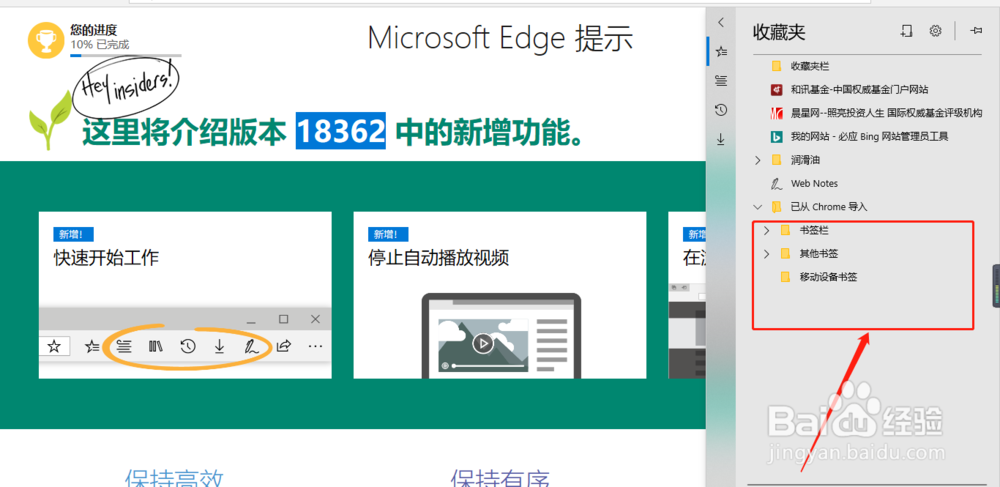
6、总结:1、点击三个横点的兔脒巛钒图标;2、点击设置功能;3、在常规选项中点击导入或导出功能;4、选择chrome选项,点击导入;5、完成导入后即可在收藏夹中查看;
